Safari non scarica file su iPhone: come risolvere
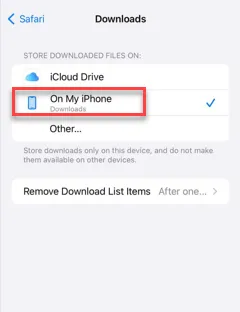
Non riesci a scaricare nulla sul tuo browser Safari? Non preoccuparti. Il download di file utilizzando Safari di solito funziona facilmente e il processo di download dipende da diversi parametri relativi alla rete. A volte il processo di download fallisce e tutto ciò che devi fare è riprovare a scaricare il file. Ma se non riesci a scaricare nulla da nessun sito web, nonostante i tentativi ripetuti, puoi provare queste soluzioni rapide per risolvere il problema.
Correzione 1: prova a scaricare i file in modalità privata
A volte il processo di download potrebbe non essere quello previsto tramite la scheda normale. Pertanto, devi utilizzare la scheda del browser privato per provare a scaricare lo stesso.
Passaggio 1: nel browser Safari, premi l’ icona della scheda nella barra dei menu in basso.
Passo 2 – Lì, vai alla modalità “ Privato ”.
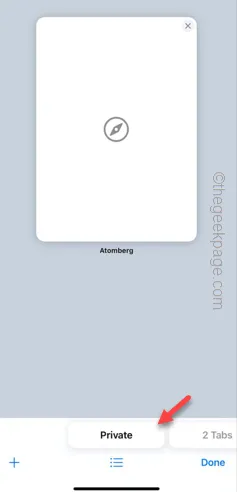
Apri il sito Web in modalità privata e prova a scaricare nuovamente i file. Se ancora non riesci a scaricare nulla, passa alla soluzione successiva.
Correzione 2: cancella i dati del sito Web specifico
Dovresti cancellare i dati del sito web specifico dalle impostazioni di Safari.
Passaggio 1: tocca l’icona ⚙️ nella schermata principale.
Passaggio 2: dopo aver aperto le Impostazioni sul telefono, scorrere verso il basso per trovare e aprire ” Safari “.
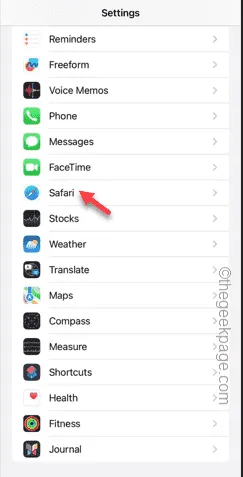
Passaggio 3: scorri fino in fondo e apri le impostazioni ” Avanzate “.
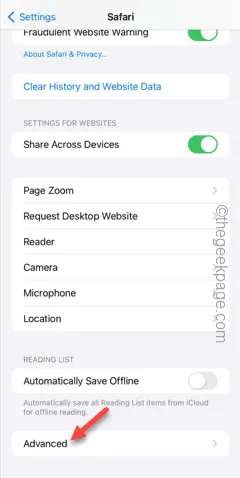
Passaggio 4 – Successivamente, apri ” Dati siti Web ” per aprire l’elenco dei siti Web a cui hai effettuato l’accesso.
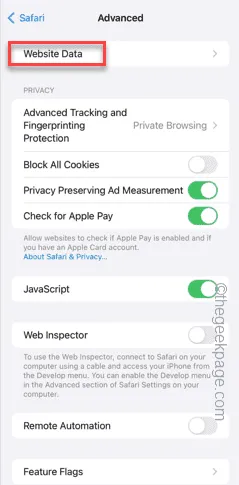
Passaggio 5: nella pagina seguente verrà visualizzato l’elenco dei siti Web a cui hai effettuato l’accesso di recente.
Passaggio 6: individuare il sito Web da cui non è possibile scaricare il file. Trascinalo lateralmente e tocca ” Elimina “.
Passaggio 7: in questo modo, rimuovi qualsiasi voce relativa a quel sito Web dal tuo telefono.

Ora puoi avviare un nuovo download da una nuova scheda in Safari. Non avrai più alcun problema con il download.
Correzione 3: sblocca i popup in Safari
L’opzione di download può essere un popup in un sito Web. Safari blocca tutti i popup per impostazione predefinita.
Passaggio 1: inizia andando su Impostazioni .
Passo 2 – Successivamente, apri le impostazioni di “ Safari ”.
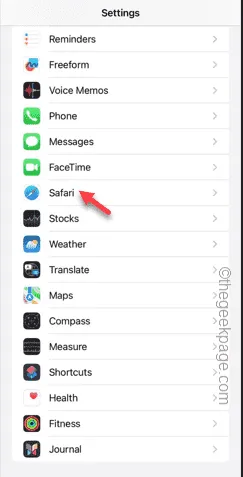
Passaggio 3: scorri leggermente verso il basso e vedrai l’opzione ” Blocca popup “.
Passaggio 4: disattivalo .
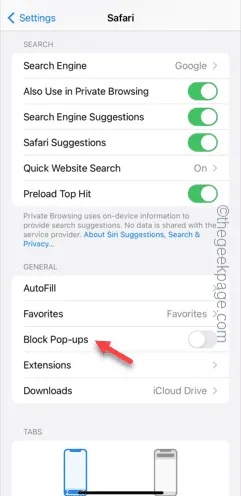
Ora Safari non bloccherà più automaticamente i popup. Quindi, puoi scaricare i file senza più problemi.
Correzione 4: modifica il percorso di download
Se non c’è abbastanza spazio libero nel tuo spazio di archiviazione iCloud ed è impostato come percorso di download predefinito, non puoi scaricare nulla.
Passaggio 1: apri le Impostazioni e apri le impostazioni ” Safari “.
Passaggio 2: vai alla scheda Generale . Apri l’opzione ” Download “.
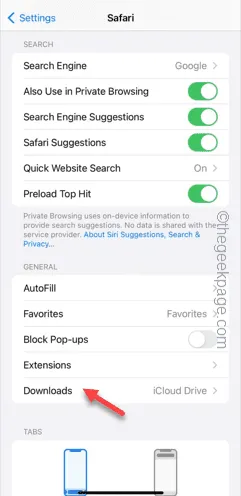
Passaggio 3: scegli ” Sul mio iPhone ” dall’elenco. Oppure puoi scegliere l’opzione ” Altro… ” e impostare una posizione diversa (ad esempio un’unità esterna collegata).
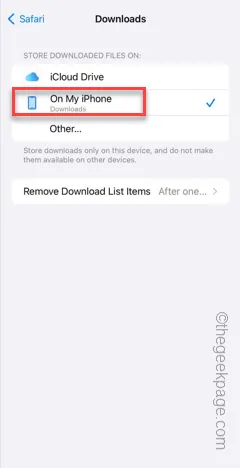
Prova ancora una volta il processo di download.
Correzione 5: rimuovi o disabilita l’estensione
Le estensioni sono spesso utili in Safari. Tuttavia, a volte le estensioni di blocco degli annunci possono bloccare automaticamente qualsiasi richiesta di download di file.
Passaggio 1: nella pagina Impostazioni iPhone, apri le impostazioni ” Safari “.
Passaggio 2: aprire le impostazioni ” Estensioni “.
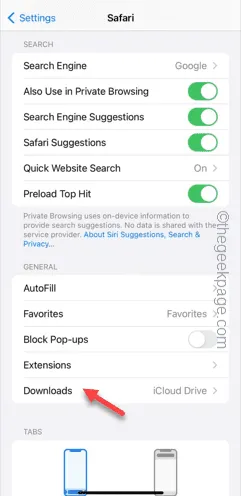
Passaggio 3: potresti notare uno o più componenti di un’estensione. Spegnili tutti.

In questo modo, disabilita temporaneamente tutte le estensioni di Safari e riprova a scaricare lo stesso file ancora una volta.
Spero che queste soluzioni ti abbiano aiutato a risolvere il problema in Safari.


Lascia un commento